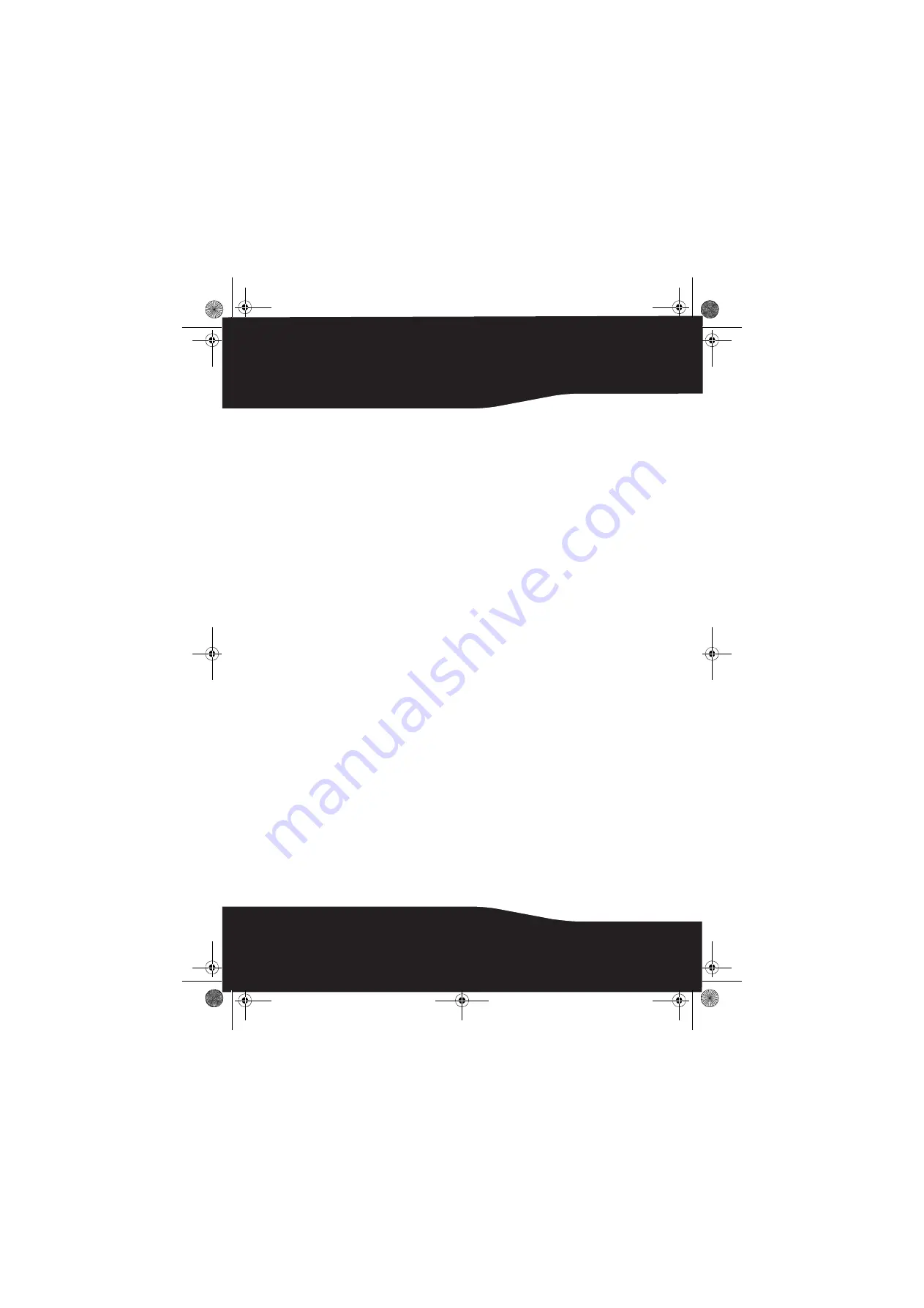
4
Introducción
Felicitaciones por su compra del combo de teclado y ratón con
tecnología Bluetooth RF-BTCMBO2. Este teclado y ratón representa el
más moderno diseño de teclados y ratones con tecnología Bluetooth
y están concebidos para brindar un rendimiento confiable y sin
problemas.
Características
• Modo de ahorro de energía
• Rango de funcionamiento de hasta 33 pies (10 metros) con línea de
visión
• Indicador LED de estado de dos colores
Teclado
• Diseño de 104 teclas
• Dieciocho teclas de acceso directo
• Un botón de conexión
• Interruptor de encendido
Ratón
• Rueda de desplazamiento/inclinación
• Tres botones de ratón
• Dos botones de acceso rápido
• Un botón de emparejamiento
• Interruptor de encendido
RF-BTCMBO2_09-0511_MAN_V1_English_Spanish.fm Page 4 Monday, July 13, 2009 1:56 PM





































